PPT图片中的字体颜色怎么改?近期有用户觉得PPT内的图片字体颜色自己不是很喜欢,因此想要将其修改,那么应该如何操作呢?本期教程小编将为大家带来PPT修改图片中的字体颜色的方法,我们一起来看看吧。

1、在PPT2010中打开带有文字的图片。

2、选中图片,单击图片工具中的“格式”选项卡。

3、在“调整”组中单击“颜色”按钮。
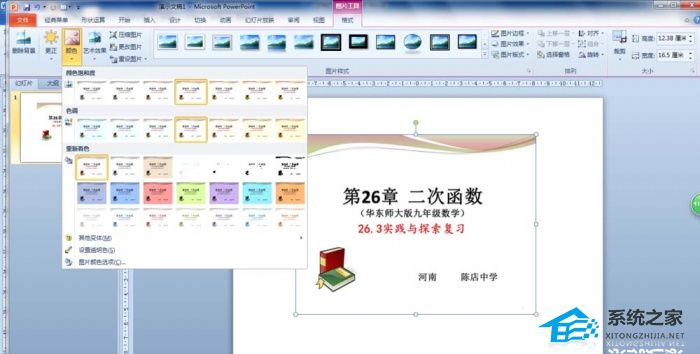
4、在展开的下拉列表中找到“重新着色”,选择“强调文字颜色×、浅色”某个样式,这时文字颜色就是彩色的了。

5、为了提高文字的清晰度,在“调整”选项组中单击“更正”按钮。
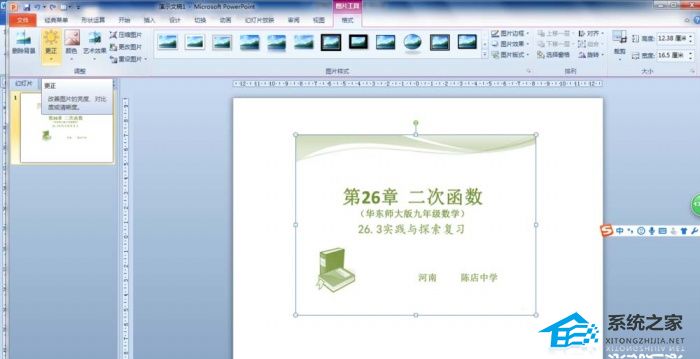
6、在“锐化和柔化”选项中选择“锐化50%”即可。

扫描二维码打开小程序直接免费下载
 |
声明:本站所有文章,如无特殊说明或标注,均为本站原创发布。任何个人或组织,在未征得本站同意时,禁止复制、盗用、采集、发布本站内容到任何网站、书籍等各类媒体平台。如若本站内容侵犯了原著者的合法权益,可联系我们进行处理。




